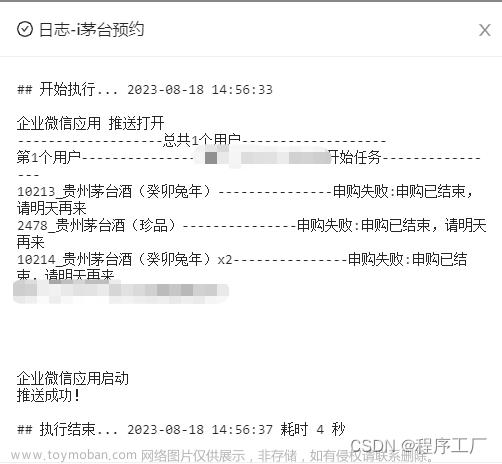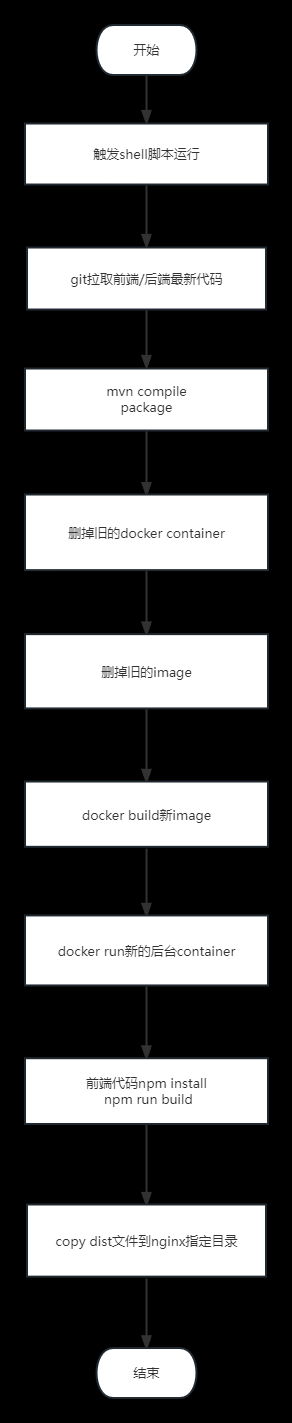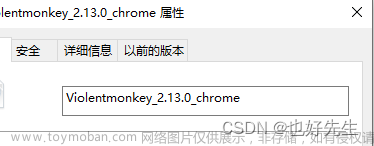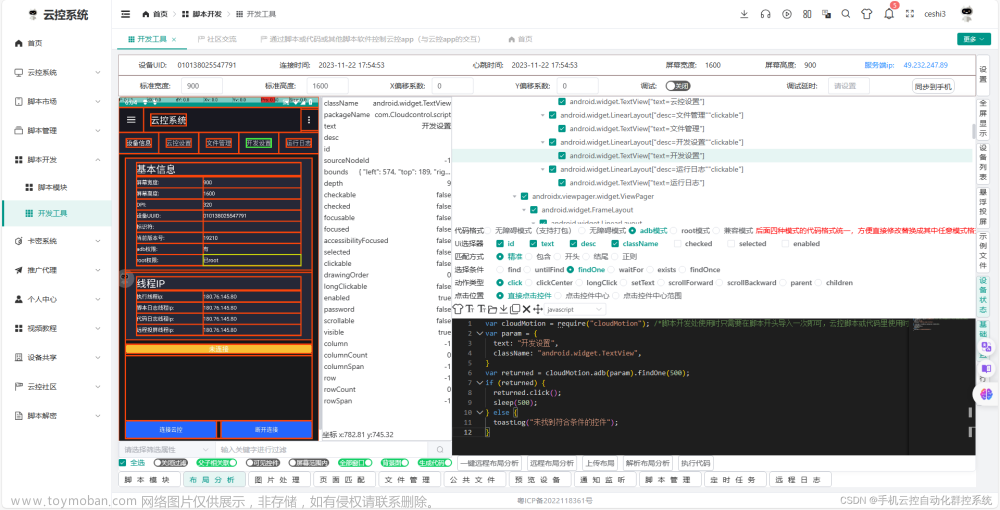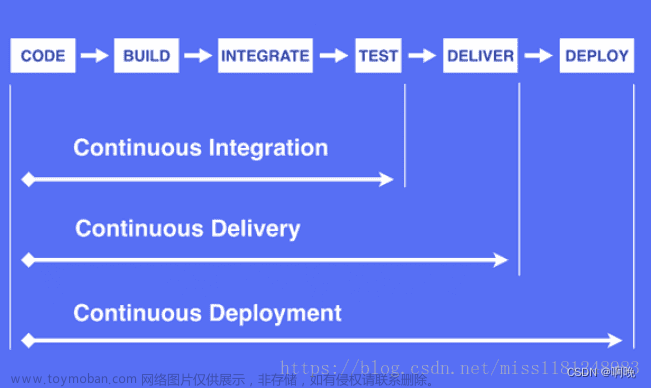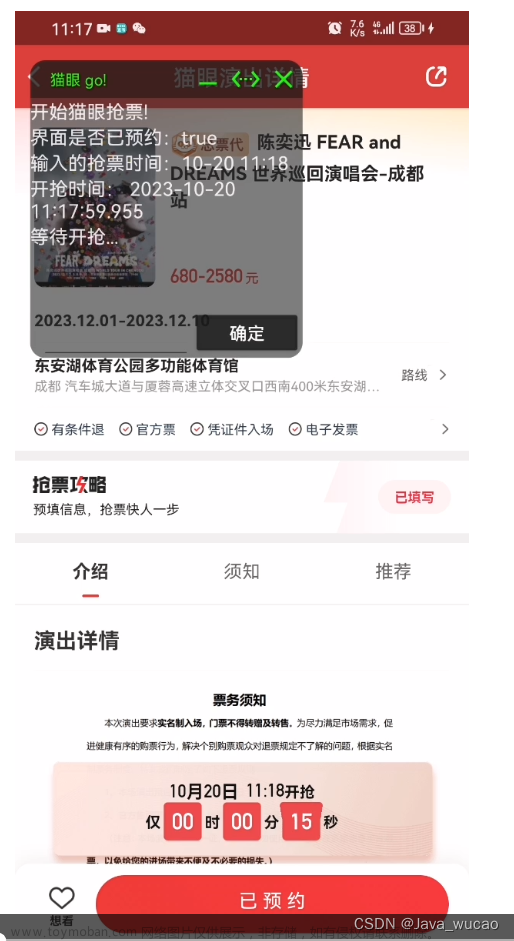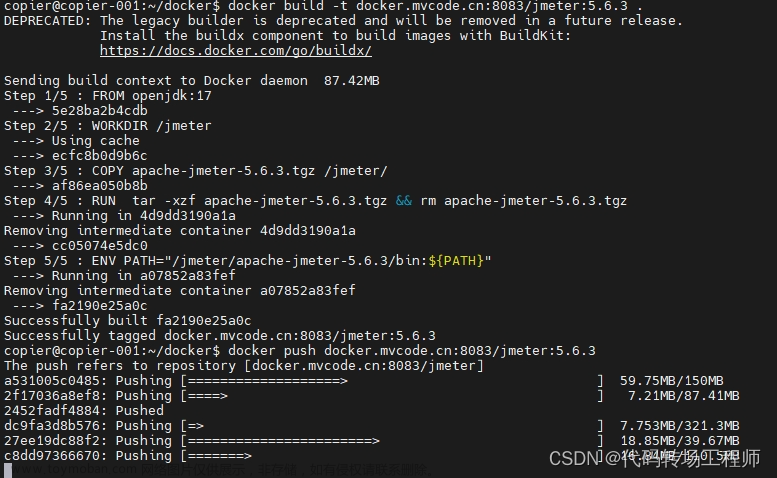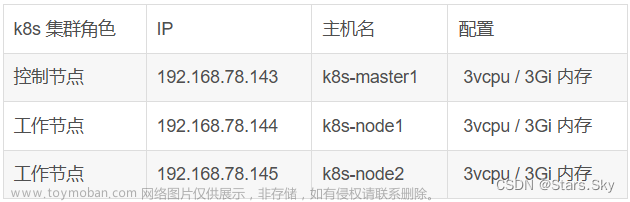这个脚本将监控一个特定的目录,自动转码新添加的视频文件,并将转码后的视频保存到指定目录。
准备环境
-
安装 Node.js:
- 访问 Node.js 官网,下载并安装适合你操作系统的 Node.js 版本。
-
安装 FFmpeg(不清楚的可以看我的上篇博客里有详细的安装步骤):
- 对于 Windows 用户,可以从 FFmpeg 官方网站下载预编译的二进制文件,解压,并将
bin目录添加到系统的环境变量中。 -
macOS 用户可以使用 Homebrew 安装:
brew install ffmpeg。 -
Linux 用户(以 Ubuntu 为例)可以使用:
sudo apt install ffmpeg。
- 对于 Windows 用户,可以从 FFmpeg 官方网站下载预编译的二进制文件,解压,并将
设置项目
-
在你的开发目录中,创建一个新的目录作为项目文件夹,如
video-transcoder。 -
打开终端或命令提示符,进入该目录,并初始化一个新的 Node.js 项目:
cd path/to/video-transcoder npm init -y -
安装
fluent-ffmpeg和chokidar(用于监控文件系统变化的库):npm install fluent-ffmpeg chokidar
编写转码脚本
在项目目录中创建一个名为 transcode.js 的文件,并添加以下内容:
const fs = require('fs');
const path = require('path');
const ffmpeg = require('fluent-ffmpeg');
const chokidar = require('chokidar');
// 设置监控的目录和输出目录
const watchDir = path.join(__dirname, 'watch');
const outputDir = path.join(__dirname, 'output');
// 确保输出目录存在
if (!fs.existsSync(outputDir)) {
fs.mkdirSync(outputDir, { recursive: true });
}
// 监控目录中的新文件
chokidar.watch(watchDir).on('add', (filePath) => {
// 确保文件是视频(这里简单以文件扩展名为准,可根据需要调整)
if (path.extname(filePath).match(/\.(mp4|mov|avi)$/)) {
console.log(`Detected new video for transcoding: ${filePath}`);
// 设置输出文件路径
const outputFilePath = path.join(outputDir, path.basename(filePath, path.extname(filePath)) + '_converted.mp4');
// 使用 FFmpeg 进行转码
ffmpeg(filePath)
.output(outputFilePath)
.videoCodec('libx264') // 使用 x264 编码
.audioCodec('aac') // 使用 AAC 音频编码
.on('end', () => console.log(`Transcoding finished: ${outputFilePath}`))
.on('error', (err) => console.error(`Transcoding error: ${err.message}`))
.run();
}
});
console.log(`Watching for videos to transcode in: ${watchDir}`);
这段脚本做了几件事:
- 使用
chokidar库监控watchDir目录下的新添加文件。 - 当检测到新文件时,判断是否为视频文件(通过文件扩展名)。
- 如果是视频文件,使用
fluent-ffmpeg将其转码为使用 H.264 编码的 MP4 文件,并保存到outputDir目录。 - 在转码过程中,通过事件监听器输出转码进度和结果。
运行脚本
-
在
video-transcoder目录中,确保有watch和output两个子目录。将你想要自动转码的视频文件放入watch目录。 -
在命令行中运行你的脚本:
node transcode.js -
脚本会自动检测
watch目录中的新视频文件,并开始转码过程,转码后的视频将保存在output目录。文章来源:https://www.toymoban.com/news/detail-843920.html
结语
通过上述步骤,你已经创建了一个可以自动监控目录并转码视频的Node.js脚本。这个脚本可以根据你的特定需求进一步定制和扩展,例如添加更多的转码选项、处理更多视频格式、或者在转码完成后发送通知等。这只是展示了FFmpeg和Node.js在视频处理自动化方面强大功能的冰山一角。随着你对这些工具的深入了解,你将能够解锁更多的可能性,以适应日益增长的多媒体处理需求。文章来源地址https://www.toymoban.com/news/detail-843920.html
到了这里,关于基于Node.js 和 FFmpeg构建自动化脚本用来转码视频的文章就介绍完了。如果您还想了解更多内容,请在右上角搜索TOY模板网以前的文章或继续浏览下面的相关文章,希望大家以后多多支持TOY模板网!